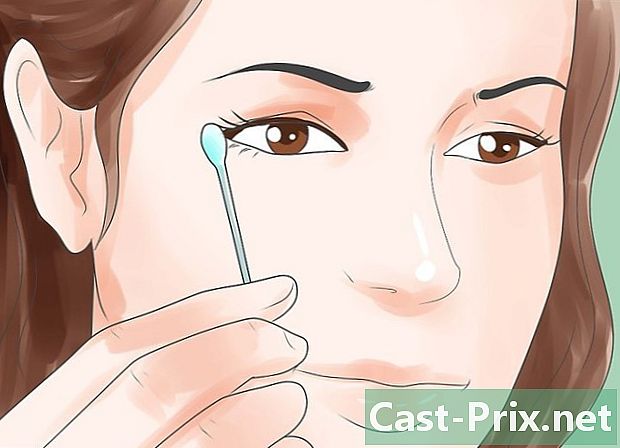Como redefinir um telefone HTC
Autor:
Roger Morrison
Data De Criação:
27 Setembro 2021
Data De Atualização:
1 Julho 2024

Contente
- estágios
- Método 1 de 3: Redefinindo um software para celular HTC Android
- Método 2 de 3: Redefinindo um software HTC Windows Phone
- Método 3 de 3: Redefinindo um hardware do telefone Android HTC
- Método 4 de 4: Redefinindo um hardware HTC Windows Phone
Redefinir seu telefone HTC permitirá restaurar o dispositivo para as configurações padrão de fábrica. Essa é uma manobra ideal quando você deseja vender seu telefone e excluir todas as suas informações pessoais, ou quando encontra frequentemente problemas relacionados ao sistema. As etapas para redefinir o seu telefone HTC diferem dependendo se o seu telefone HTC é baseado em um sistema Android ou Windows.
estágios
Método 1 de 3: Redefinindo um software para celular HTC Android
-

Toque em "Menu" na tela inicial do seu dispositivo HTC Android. -

Encontre a opção "Configurações" e pressione-a. -
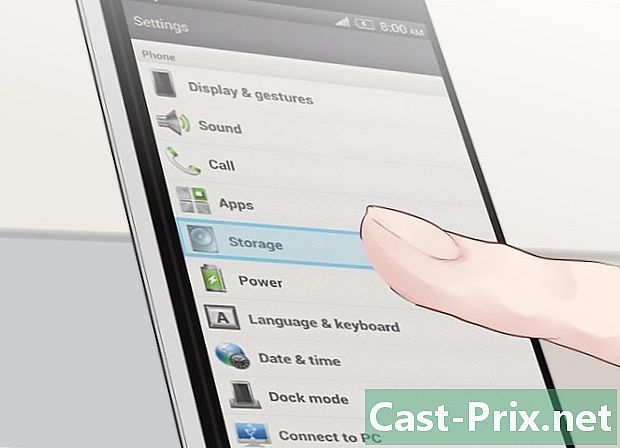
Pressione "Memória SD e memória do telefone".- Em alguns modelos HTC, pode ser necessário pressionar "Privacidade" para acessar a opção de redefinição.
-
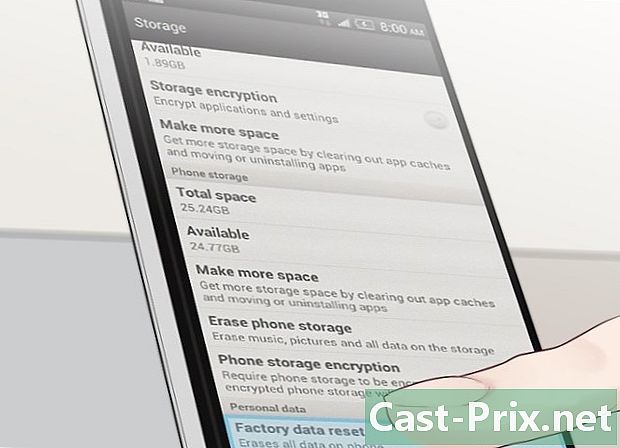
Pressione "Redefinir as configurações de fábrica". -
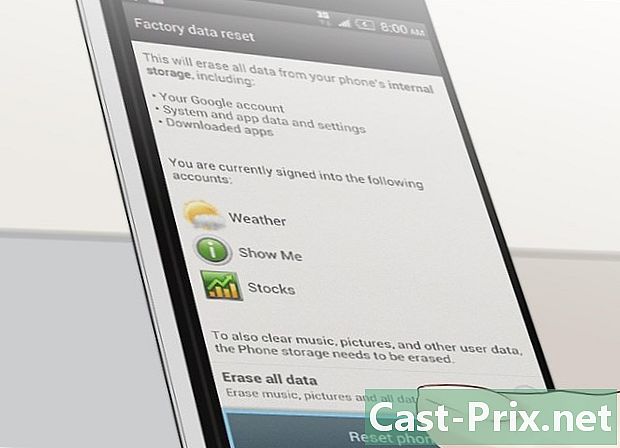
Toque em "Redefinir telefone". -
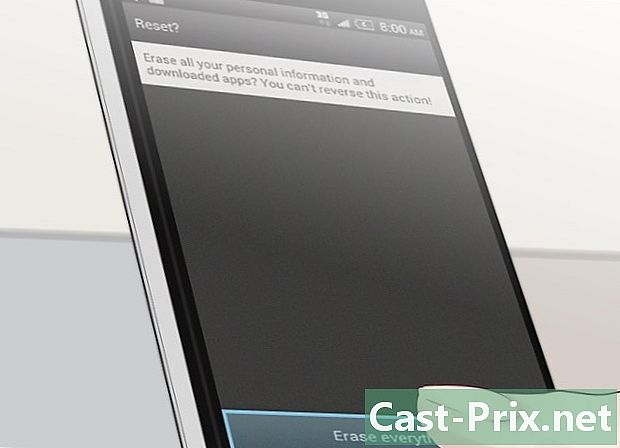
Pressione "Sim" para confirmar que deseja redefinir seu telefone. O seu HTC começará a restaurar as configurações padrão de fábrica e será reiniciado quando o processo estiver concluído.
Método 2 de 3: Redefinindo um software HTC Windows Phone
-

Vá para a tela "Iniciar" do seu telefone HTC Windows. -
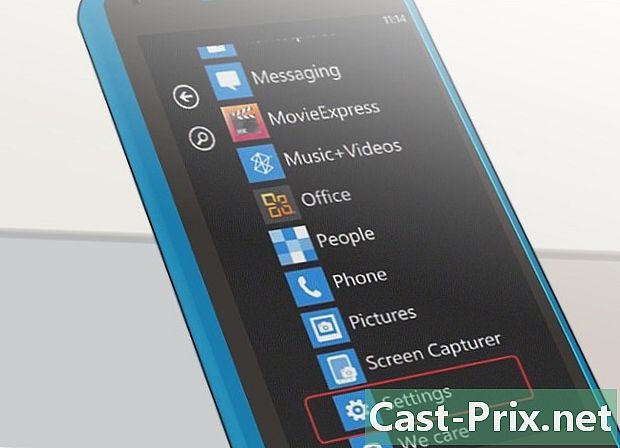
Deslize a tela para a esquerda e toque em "Configurações". -
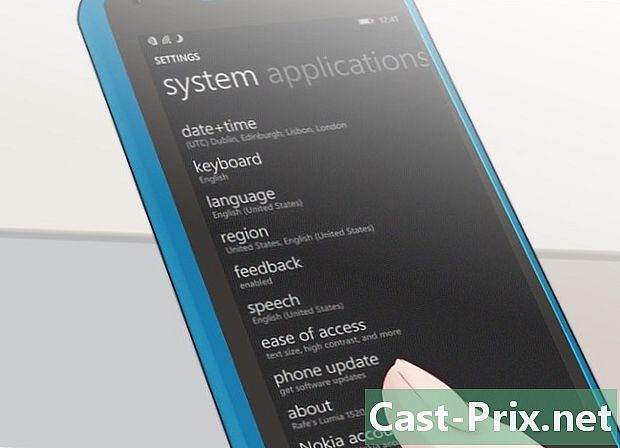
Toque em "Sobre". -
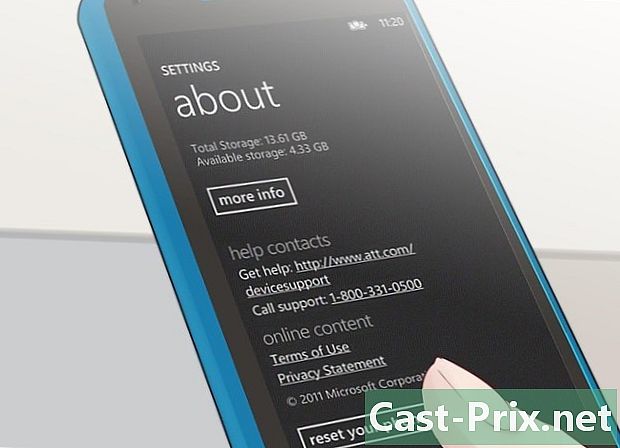
Toque em "Redefinir seu telefone". -
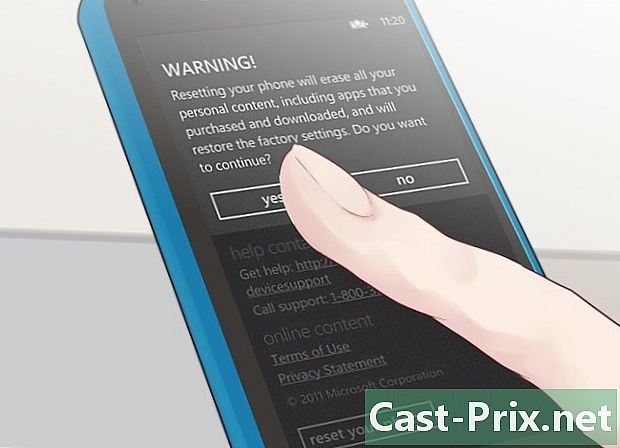
Pressione "Sim" para confirmar que deseja redefinir seu telefone. Ele começará a restaurar as configurações padrão de fábrica e será reiniciado quando o processo for concluído.
Método 3 de 3: Redefinindo um hardware do telefone Android HTC
-

Desligue o seu telefone HTC Android. -

Retire a bateria do compartimento e aguarde pelo menos 10 segundos para que toda a energia seja drenada do seu Android. -

Reinsira a bateria. -

Pressione e segure o botão "Volume -" ou pressione o botão "On". -
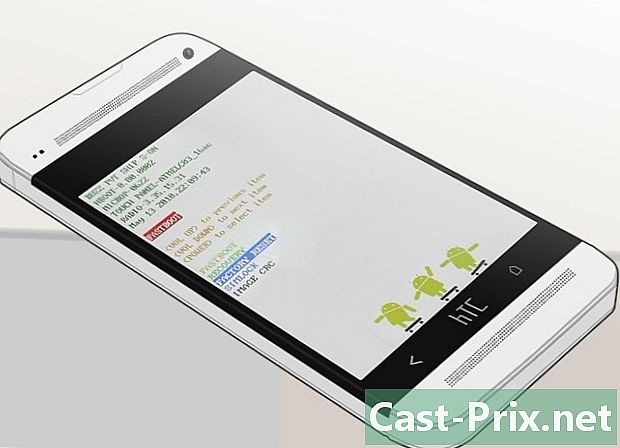
Continue pressionando o botão "Volume -" e solte-o quando três robôs Android aparecerem na parte inferior da tela. -
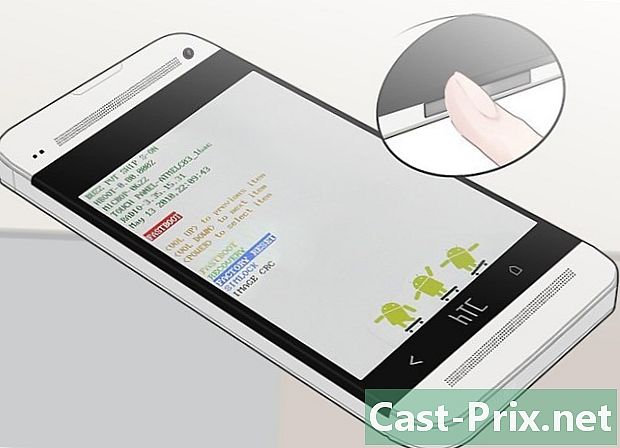
Pressione o botão "Volume -" duas vezes para selecionar "Redefinir as configurações de fábrica". -

Pressione o botão "Iniciar" para fazer sua seleção. O seu telefone HTC começará a reiniciar e reiniciar quando o processo estiver concluído.
Método 4 de 4: Redefinindo um hardware HTC Windows Phone
-

Desligue o seu telefone HTC Windows. -
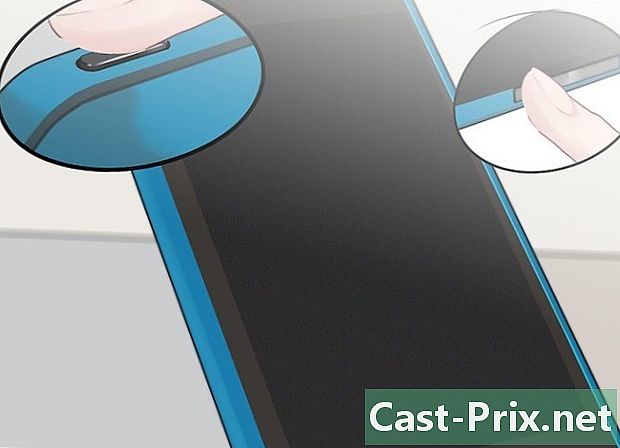
Pressione e segure o botão "Volume -" e pressione o botão "On". -

Aguarde um ícone aparecer na tela e solte a tecla "Volume -". -
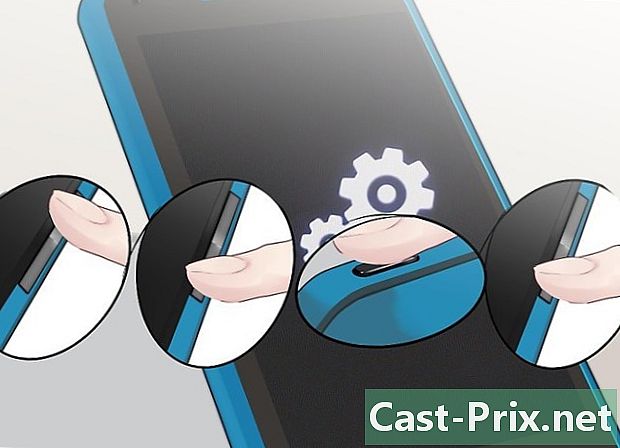
Pressione as seguintes teclas na ordem em que estão listadas:- Volume +
- Volume -
- caminhada
- Volume -
- Aguarde o seu telefone se redefinir. A redefinição de fábrica será concluída assim que o telefone reiniciar.